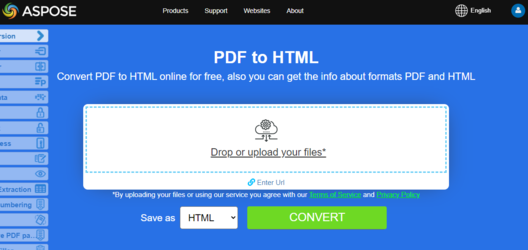PDF 파일을 HTML 형식으로 변환
Aspose.PDF for PHP는 다양한 파일 형식을 PDF 문서로 변환하고 PDF 파일을 다양한 출력 형식으로 변환하는 많은 기능을 제공합니다. 이 문서에서는 PDF 파일을 HTML 형식으로 변환하고 PDF 파일의 이미지를 특정 폴더에 저장하는 방법에 대해 설명합니다.
큰 PDF 파일을 여러 페이지로 HTML 형식으로 변환할 때, 출력이 단일 HTML 페이지로 나타납니다. 이는 매우 길어질 수 있습니다. 페이지 크기를 제어하려면 PDF를 HTML로 변환하는 동안 출력을 여러 페이지로 나누는 것이 가능합니다.
PDF 페이지를 HTML로 변환
Aspose.PDF for PHP는 다양한 파일 형식을 PDF 문서로 변환하고 PDF 파일을 다양한 출력 형식으로 변환하는 많은 기능을 제공합니다. 이 문서는 PDF 파일을 HTML 형식으로 변환하고 PDF 파일의 이미지를 특정 폴더에 저장하는 방법에 대해 설명합니다.
다음 코드 스니펫은 PDF를 HTML로 변환할 때 사용할 수 있는 모든 가능한 옵션을 보여줍니다.
// 새 Document 객체를 만들고 입력 PDF 파일을 로드합니다
$document = new Document($inputFile);
// 문서를 HTML로 저장하기 위한 새 HtmlSaveOptions 객체를 만듭니다
$saveOption = new HtmlSaveOptions();
// 지정된 저장 옵션을 사용하여 문서를 HTML로 저장합니다
$document->save($outputFile, $saveOption);
PDF를 HTML로 변환 - 다중 페이지 HTML로 출력 분할
Aspose.PDF for PHP는 PDF 문서를 HTML을 포함한 다양한 출력 형식으로 변환하는 기능을 지원합니다. 그러나 여러 페이지로 구성된 큰 PDF 파일을 변환할 때 개별 PDF 페이지를 별도의 HTML 파일로 저장해야 할 수 있습니다.
여러 페이지로 구성된 큰 PDF 파일을 HTML 형식으로 변환할 때 출력은 단일 HTML 페이지로 나타납니다. 그 결과 매우 길어질 수 있습니다. 페이지 크기를 제어하기 위해 PDF를 HTML로 변환하는 동안 출력을 여러 페이지로 나누는 것이 가능합니다. 다음 코드 스니펫을 사용해 보세요.
// 새로운 Document 객체를 생성하고 입력 PDF 파일을 로드합니다.
$document = new Document($inputFile);
// 문서를 HTML로 저장하기 위한 새로운 HtmlSaveOptions 객체를 생성합니다.
$saveOption = new HtmlSaveOptions();
// 출력을 여러 페이지로 나누도록 지정합니다.
$saveOption->setSplitIntoPages(true);
// 지정된 저장 옵션을 사용하여 문서를 HTML로 저장합니다.
$document->save($outputFile, $saveOption);
PDF를 HTML로 변환 - 이미지를 SVG 형식으로 저장 피하기
PDF를 HTML로 변환할 때 이미지를 저장하는 기본 출력 형식은 SVG입니다. 변환 중에 PDF의 일부 이미지는 SVG 벡터 이미지로 변환됩니다. 이는 느릴 수 있습니다. 대신 이미지를 PNG로 변환할 수 있습니다. 이를 허용하려면 Aspose.PDF는 벡터에 SVG를 사용하거나 PNG를 생성하는 옵션을 제공합니다.
PDF 파일을 HTML 형식으로 변환할 때 이미지의 SVG 형식 렌더링을 완전히 제거하려면 다음 코드 스니펫을 사용해 보십시오.
// 새로운 Document 객체를 생성하고 입력 PDF 파일을 로드합니다.
$document = new Document($inputFile);
// 문서를 HTML로 저장하기 위한 새로운 HtmlSaveOptions 객체를 생성합니다.
$saveOption = new HtmlSaveOptions();
// PDF를 HTML로 변환하는 동안 SVG 이미지가 저장되는 폴더를 지정합니다.
$saveOption->setSpecialFolderForSvgImages(DATA_DIR);
// 지정된 저장 옵션을 사용하여 문서를 HTML로 저장합니다.
$document->save($outputFile, $saveOption);
변환 중 SVG 이미지 압축하기
PDF를 HTML로 변환하는 동안 SVG 이미지를 압축하려면 다음 코드를 사용해 보십시오.
// 새 Document 객체를 생성하고 입력 PDF 파일을 로드합니다.
$document = new Document($inputFile);
// 문서를 HTML로 저장하기 위한 새로운 HtmlSaveOptions 객체를 생성합니다.
$saveOptions = new HtmlSaveOptions();
$saveOptions = setCompressSvgGraphicsIfAny(true);
// 지정된 저장 옵션을 사용하여 문서를 HTML로 저장합니다.
$document->save($outputFile, $saveOptions);
PDF를 HTML로 변환 - 이미지 폴더 지정
기본적으로, PDF 파일을 HTML로 변환할 때, PDF 내의 이미지는 출력 HTML이 생성되는 동일한 디렉토리에 생성된 별도의 폴더에 저장됩니다. 그러나 때때로 HTML 파일을 생성할 때 이미지를 저장할 다른 폴더를 지정해야 할 필요가 있습니다. 이를 위해 SaveOptions를 도입했습니다.
setSpecialFolderForAllImages 메서드는 이미지를 저장할 대상 폴더를 지정하는 데 사용됩니다.
// 새로운 Document 객체를 생성하고 입력 PDF 파일을 로드합니다
$document = new Document($inputFile);
// 문서를 HTML로 저장하기 위한 HtmlSaveOptions 객체를 생성합니다
$saveOptions = new HtmlSaveOptions();
$saveOptions->setSpecialFolderForAllImages(DATA_DIR);
// 지정된 저장 옵션을 사용하여 문서를 HTML로 저장합니다
$document->save($outputFile, $saveOptions);
투명 텍스트 렌더링
소스/입력 PDF 파일에 전경 이미지에 의해 가려진 투명 텍스트가 포함된 경우, 텍스트 렌더링 문제가 발생할 수 있습니다. 이러한 시나리오에 대응하기 위해 SaveShadowedTextsAsTransparentTexts 및 SaveTransparentTexts 속성을 사용할 수 있습니다.
// 새로운 Document 객체를 생성하고 입력 PDF 파일을 로드합니다
$document = new Document($inputFile);
// 문서를 HTML로 저장하기 위한 HtmlSaveOptions 객체를 생성합니다
$saveOptions = new HtmlSaveOptions();
$saveOptions->setSaveShadowedTextsAsTransparentTexts(true);
$saveOptions->setTransparentTexts(true);
// 지정된 저장 옵션을 사용하여 문서를 HTML로 저장합니다
$document->save($outputFile, $saveOptions);
PDF 문서 레이어 렌더링
PDF를 HTML로 변환하는 동안 PDF 문서 레이어를 개별 레이어 유형 요소로 렌더링할 수 있습니다:
// 새로운 Document 객체를 생성하고 입력 PDF 파일을 로드합니다
$document = new Document($inputFile);
// 문서를 HTML로 저장하기 위한 새로운 HtmlSaveOptions 객체를 생성합니다
$saveOptions = new HtmlSaveOptions();
$saveOptions->setConvertMarkedContentToLayers(true);
// 지정된 저장 옵션을 사용하여 문서를 HTML로 저장합니다
$document->save($outputFile, $saveOptions);
PDF를 HTML로 변환하는 것은 Aspose.PDF의 가장 인기 있는 기능 중 하나로, 다양한 플랫폼에서 PDF 파일의 내용을 PDF 문서 뷰어를 사용하지 않고도 볼 수 있게 해줍니다. 출력 HTML은 WWW 표준에 부합하며, 모든 웹 브라우저에서 쉽게 표시될 수 있습니다. 이 기능을 사용하여 PDF 파일은 간단한 웹 브라우저를 사용하여 손에 들고 다니는 장치에서 볼 수 있습니다. 이는 PDF 뷰잉 애플리케이션을 설치할 필요가 없기 때문입니다.